Jeder kennt sie, doch wenige verwenden sie – die allseits beliebte Tag-Cloud (zu Deutsch „Schlagwortwolke“, „Stichwortwolke“, „Etikettenwolke“). Sie ist eine nette und einfache Möglichkeit Themen zu visualisieren. Die verschiedenen Schlagworte werden differenziert hervorgehoben bzw. dargestellt. Tag-Clouds werden gerne auf Weblogs verwendet, da sich mit Ihnen die Häufigkeit der in einem Blog diskutierten Themen sehr gut visualisieren lässt. Tag Clouds können auf verschiedensten Webseiten online kreiert werden, anhand des Online-Tag-Generators „Tagxedo“ soll hier die einfache, intuitive Bedienung und die äußert vielfältigen Anwendungsmöglichkeiten, sowohl für Anfänger als auch für Fortgeschrittene, gezeigt werden.
Für die „weniger Anspruchsvollen“ unter uns gibt es eine Galerie mit vorgefertigten Tag-Clouds zu einer Handvoll ausgewählter Themen. Will man sein Meisterwerk der Öffentlichkeit präsentieren, kann man im hauseigenen Shop die Tag-Cloud auf T-Shirts, Tassen, Mousepads, Bags und vieles mehr drucken lassen.
In den folgenden Schritten will ich euch zeigen, wie man „easy-going“ eine Tag-Cloud erstellt.
Schritt 1
tagxedo.com aufrufen und eine der 6 Optionen auswählen. Unter Punkt 5 kann man schnell und einfach nach beliebigen Begriffen im Web suchen. |
|
Schritt 2
Auf der linken Seite sieht man nun die Einstellungs- möglichkeiten. Neue Begriffe laden, speichern, Farbe, Theme, Schriftart, Orientierung, Layout, usw. |
|
Schritt 3
Nach Belieben anpassen!
Unter Themes kann man auf vorgefertigte zurückgreifen oder eigene erstellen. Bei Shapes kann die Tag-Cloud an verschieden Formen angepasst werden, die man auch selbst hochladen kann.
Unter History sieht man den Bearbeitungsverlauf der Tag-Cloud.
Word / Layout-Options sind die Experteneinstellungen, die mit Vorsicht zu verwenden sind.
Das Schloßsymbol sperrt eine Auswahl und verhindert versehentliche Änderungen. |
 |
Schritt 4
Teilen, teilen und nochmals teilen (hier auf Twitter und Facebook). Auch ein Geschenk, wie vorher erwähnt, kann man gestalten. |
 |
Schritt 5
Wichtig ist, dass man auch nicht gewollte Begriffe manuell entfernen kann. Unter Word/Layout: Options – Skip! Darauf klicken und der Begriff wird gelb. |
 |
Schritt 6
Wenn du fertig bist, fehlt nur mehr, dass du es speicherst! Hier gibt es zahlreiche Auswahlmöglichkeiten für Print, Web, Thumbnail, Image und Advanced! Deine Grafik kannst du dann auch im Web sofort per Link teilen! |
 |

Web-Science Duck! Viel Spaß beim Tag-Clouding!
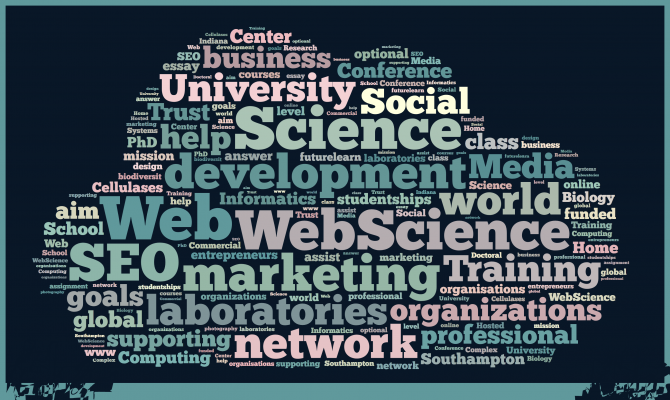







Join the conversation